尽管 iPhone 在许多方面表现出色,但将文件传输到 iPhone 时可能会遇到一些限制。Apple 并未提供直接传输 Word 文档到 iPhone 的解决方案,但在 iPhone 上查看和传输 Word 文档已经变得容易。以下是四种将 Word 文档传输和保存到 iPhone 的方法。
第 1 部分:如何通过 iTunes 将 Word 文档传输到 iPhone
iTunes 不仅是管理音乐和视频的应用程序,它还允许通过文件共享功能传输文档。确保您的 iPhone 上安装了 Microsoft Word 应用,然后按照以下步骤操作:
连接 iPhone 至 Mac 并打开 iTunes。授权您的计算机以访问您的 Apple ID。选择您的设备,点击应用程序,然后在文件共享中选择 Word。将 Word 文档拖入 iTunes 中的 Word 文档窗口。同步以将文档传输至 iPhone。第 2 部分:如何使用云服务将文档传输到 iPhone
国内流行的云存储服务如坚果云和腾讯微云提供了便捷的文件同步解决方案:
使用坚果云传输文档:
在 PC 上上传文档至坚果云账户。在 iPhone 上打开坚果云应用,下载所需文档。使用腾讯微云传输文档:
将文档保存至腾讯微云的账户中。在 iPhone 上通过腾讯微云应用访问并下载文档。第 3 部分:如何通过电子邮件在 iPhone 上保存 Word 文档
电子邮件是一个简单直接的文件传输方法,适用于小文件或临时传输:
在电脑上撰写一封新邮件,附上 Word 文档。发送邮件至您自己的邮箱地址。在 iPhone 上的邮件应用中打开邮件并下载附件。第 4 部分:如何使用 Finder 将文档从 Mac 传输到 iPhone
Finder 在 macOS Catalina 及更高版本中替代了 iTunes 的文件传输功能:
使用 USB 数据线将 iPhone 连接至 Mac 并打开 Finder。选择您的 iPhone,点击文件共享,然后选择 Pages 或其他支持的应用程序。将 Word 文档拖入 Finder 窗口中。同步以完成文档传输。如何将其他文件从 PC 传输到 iPhone
Coolmuster iOS Assistant 是一款强大的数据管理工具,支持多种文件类型的传输:
下载并打开 Coolmuster iOS Assistant,连接您的 iPhone。选择要传输的文件类型,如书籍或文档。点击导入按钮,选择文件并传输至 iPhone。结论
上述四种方法提供了不同的解决方案,以满足您将 Word 文档传输到 iPhone 的需求。每种方法都有其适用场景和优势,Coolmuster iOS Assistant 则提供了一种更为全面和便捷的文件传输方案。